我们在使用电脑的时候可能存在新建用户帐户的需求。例如在进行一些软件测试的时候可能需要创建新用户。或者别人需要借用我们的电脑,我们可以给电脑创建一个新用户让别人使用新用户登录系统。但是很多人可能并不知如何创建新用户。
本文将介绍Windows10系统中新建用户帐户的两种方法。
一、通过计算机管理创建
1、按快捷键“Windows+X”,在弹出的菜单中选择“计算机管理”打开计算机管理。
2、在计算机管理中,依次展开“计算机管理(本地) -> 系统工具 -> 本地用户和组 -> 用户”。
3、在右侧空白区域中,右键选择“新用户”。
4、在新用户界面,在“用户名”后面输入新创建的用户名,在“密码”后面输入给新用户设置的密码,在“确认密码”后面输入与前面设置一样的密码,取消勾选“用户下次登录时须更改密码”,勾选“密码永不过期”,然后点击“创建”。
5、关闭新用户界面,这样就成功创建一个普通用户权限的用户。
6、如果需要创建管理员用户权限的用户,还需要继续执行以下步骤。
7、双击我们刚刚创建的用户,打开用户属性界面。
8、在用户属性界面,切换到“隶属于”选项卡,选中下方的“Users”并点击“删除”。
9、然后点击“添加”。
10、在选择组界面,在输入对象名称来选择下方输入“Administrators”,并点击“确定”。
11、回到用户属性界面后,点击“确定”。这样就完成了管理员权限用户的创建。
二、通过命令创建
1、按快捷键“Windows+R”打开运行,并在运行中输入“cmd”,然后按“Ctrl+Shift+Enter”以管理员身份打开命令提示符。
2、在命令提示符中输入以下命令,并回车,完成普通权限用户的创建。
net user newuser2 123456 /add
说明:新创建的用户名为newuser2,密码为123456。大概可以根据自己的需要替换用户名和密码。
3、如果需要创建管理员权限用户,还需要继续执行下面步骤。
4、依次输入以下命令,并回车,让用户具有管理员权限。
net localgroup Administrators newuser2 /add
net localgroup Users newuser2 /del
以上就是WIN10系统中新建用户帐户的两种方法。到此,大家应该学会了如何在Windows10操作系统中创建新用户。大家可以根据自己计算机使用习惯选择其中的一种方法来创建新用户。
WIN10系统中新建用户帐户的两种方法视频教程